
викликати команду SOLPROF (т-профіль), щоб створити ще один вид.
Спроба викликати цю команду з простору моделі приведе до повідомлення про помилку і завершення команди. Простір моделі повинен бути встановлений на компонування (в рядку стану є активізована вкладка MODEL (модель)).
1.Перейти на один із листів для компонування і створити в ньому потрібну кількість видових екранів, вибравши в меню View | Viewports (Вид ] Видові екрани).
2.Довідатися про мітку видового екрана, скориставшись командою LIST (список) у просторі листа, і вибрати видовий екран.
3.Перейти в простір моделі, натиснувши кнопку MODEL (модель) у рядку стану, а потім активізувати потрібний видовий екран.
4.Викликати команду SOLPROF (т-профіль), натиснувши на кнопку Setup Profile (встановлювати профіль) панелі інструментів Solids (тіла).
5.На запит команди вибрати об'єкт будь-яким способом.
6.На наступний запит відповісти Yes (так), щоб сховані лінії профілю відображалися на окремому шарі. Можна натиснути клавішу <Enter>, тому що стверджувальний режим реалізується по замовчуванню. Видимі лінії відтворюються типом лінії Bylayer (по шарі), а сховані лінії — типом лінії Hidden (невидимі). Цей тип лінії повинний бути заздалегідь завантажений у креслення. Шари мають наступні найменування:
• PV-мітка_видового_екрана — шар видимих ліній;
• PH-мітка_видового_екрана — шар схованих ліній.
7.Натиснути клавішу <Enter>, щоб одержати плоский вид проектуванням Зм-профіля на площину, перпендикулярну напрямкові погляду і минаючу через точку початку ПСК. Лінії, паралельні напрямку погляду, віддаляються; дуги і кола, видимі збоку, перетворяться у відрізки.
8.Натиснути клавішу <Enter>, щоб видалити дотичні грані, тобто лінії переходу між двома дотичними гранями. Це – уявна лінія їхнього перетину.
9.Відключити шар з вихідним твердотільним об'єктом для перегляду ліній створеного профілю, так як SOLPROF (т-профіль) не змінює видимість шарів.
3. Контрольні запитання
1.За допомогою яких команд можна створювати нові види твердотільних об’єктів і отримувати їх профілі і перерізи?
2.Які шари створюються командою SOLVIEW?
3.Для чого призначені команди SOLDRAW та SOLPROF?
4.Лабораторне завдання
1.Використовуючи команди SOLVIEW, SOLDRAW та SOLPROF створити три основних
види, розріз та ізометрію твердотільної моделі в просторі листа і оформити технічне креслення згідно вимог ЄСКД.
2.Роздрукувати тверду копію створеного технічного креслення.
3.Описати хід виконаних робіт.
5. Оформлення звіту
1.Мета роботи і короткі теоретичні відомості.
2.Тверда копія креслення з побудованими в просторі листа видами трьохмірної моделі згідно стандартів ЄСКД.
3.Опис побудови видів з трьохвимірних моделей та формування технічного креслення.
4.Висновки.
Література
1.AutoCAD 2000. Библия пользователя. Эллен Филькенштейн. – Москва: Диалектика, 2000.
2.AutoCAD 2002: Самоучитель/ Д. Ткачев. – СПб.: Питер, К.: БХВ, 2003.– 416 с.; ил.
Внутренний мир AUTOCAD 2000: Пер. с англ./ Билл Барчард и Питцем Давид. – К.: Издательство “ДиаСофт”, 2000. – 688 с.
3. Хаскин А. М. Чечение / 4-е изд., перераб. и доп. – К.: Вища школа. 1985. – 447 с.
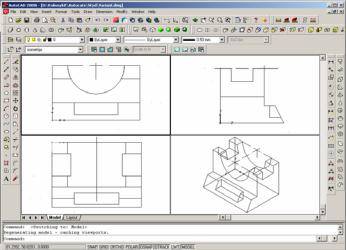
Додаток А
Приклад створення плоских видів з трьохвимірних моделей
1 крок. За допомогою команди VIEWPORTS формуємо 4 видових екрани, в кожному з яких вибираємо види для 2Dкреслення. Відмічаємо вид, який приймаємо за фронтальний (рис. 9).
Рис.9. Формування видових екранів.
2 крок. Перейти в простір листа: Command: PSPACE
Already in paper space.
3 крок. Оформити формат креслення A3. Command: INSERT
Block name (or?): А3 Insertion point: 0,0
Xscale factor <l>/Corner/XYZ: <ENTER> Yscale factor( default=x): <ENTER> Rotation angle <0> : <ENTER>
4 крок. За допомогою команди SOLVIEW, вибравши опцію UCS, формуємо з поточного видового екрану фронтальний вид твердотільної моделі.
Command: solview
Enter an option [Ucs/Ortho/Auxiliary/Section]: ucs Enter an option [Named/World/?/Current] <Current>: Enter view scale <1>:
Specify view center: 150,240
Specify view center <specify viewport>: 70,25 Specify view center <specify viewport>: Specify first corner of viewport: 90,275 Specify opposite corner of viewport: 205,200 Enter view name: front1
UCSVIEW = 1 UCS will be saved with view
Далі, вибираючи опцію ORTHO, формуємо видові екрани виду зверху і виду зліва. Їх розташування вказуємо за допомогою мишки (рис. 10).
Enter an option [Ucs/Ortho/Auxiliary/Section]: ortho Specify side of viewport to project:
Specify view center:
Specify view center <specify viewport>: Specify first corner of viewport: Specify opposite corner of viewport:
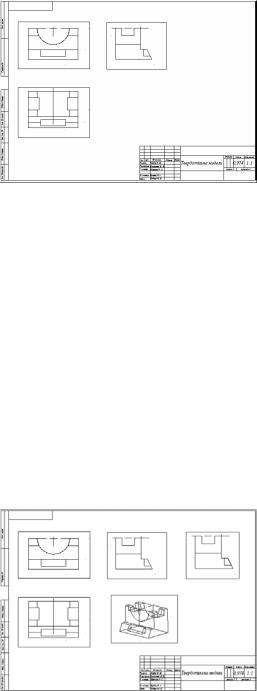
Enter view name: top1
UCSVIEW = 1 UCS will be saved with view
Enter an option [Ucs/Ortho/Auxiliary/Section]: ortho
Specify side of viewport to project:
Specify view center:
Specify view center <specify viewport>:
Specify first corner of viewport:
Specify opposite corner of viewport:
Enter view name: right1
UCSVIEW = 1 UCS will be saved with view
Enter an option [Ucs/Ortho/Auxiliary/Section]: *Cancel*
Рис. 10. Побудова основних видів твердотільної моделі на креслені.
5 крок. Вибираючи опцію SECTION, після введення в командній стрічці команди SOLVIEW, формуємо видовий екран розрізу фронтального виду, вказуючи при цьому площину розрізу. Command: _solview
Enter an option [Ucs/Ortho/Auxiliary/Section]: section Specify first point of cutting plane:
Specify second point of cutting plane: Specify side to view from:
Enter view scale <1>: Specify view center:
Specify view center <specify viewport>: Specify first corner of viewport: Specify opposite corner of viewport: Enter view name: section
UCSVIEW = 1 UCS will be saved with view
Еnter an option [Ucs/Ortho/Auxiliary/Section]: *Cancel*
Крім того, за допомогою команди SOLVIEW формуємо ізометрію твердотільної моделі (рис. 11).
Рис. 11. Побудова видових екранів з проекційним розрізом та ізометрією твердотільної моделі.
6 крок. Оформляємо креслення згідно з вимогами стандартів ЄСКД (Додаток Б).
Всім шарам з невидимими лініями і’мя вида-HID встановлюємо тип лінії DASHED, для чого вибираємо в спадаючому меню SETTINGS пункт Layers Control....
Виконуємо команду SOLDRAW: Command: SOLDRAW
Select objects: у відповідь на послідовність запитів вказати рамки всіх видів, представлених на рис.9.
Select objects: <ENTER>
Відключити шар видимих рамок VPORTS можна за допомогою вибору в спадаючому меню
SETTINGS пункту Layers Control..., ім’я шару VPORTS і натиснення кнопки OFF.
Проставляємо розміри і відповідні буквені позначення. Розміри необхідно створювати за допомогою команд простановки розмірів.
.

Додаток Б
НАВЧАЛЬНЕ ВИДАННЯ
СТВОРЕННЯ ПЛОСКИХ ВИДІВ З ТРЬОХВИМІРНИХ МОДЕЛЕЙ В СИСТЕМІAUTOCAD
МЕТОДИЧНІ ВКАЗІВКИ
до лабораторної роботи № 2 з дисципліни “Автоматизовані системи технологічної підготовки виробництва”
для підготовки спеціалістів спеціальності 7.080402 “Комп’ютерні системи проектування” та магістрів спеціальності 8.080402 “Комп’ютерні системи проектування”
Укладачі |
Панчак Роман Теодорович |
|
Колесник Костянтин Костянтинович |
